华为手机作为一款智能手机,除了功能强大外,还拥有许多智能设置,如姿势锁屏和手势锁屏功能,姿势锁屏功能可以通过设置特定的姿势来解锁手机,方便快捷;而手势锁屏则是通过绘制特定的图案来解锁手机,提高了手机的安全性。如何设置姿势锁屏和手势锁屏,是许多华为手机用户所关心的问题。接下来我们将详细介绍华为手机如何设置姿势锁屏和手势锁屏。
华为手机如何设置手势锁屏
具体步骤:
1.首先,我们解开自己的手机屏幕,在手机桌面上找到设置选项。只有设置才可以跟着小编继续后面的操作哦。
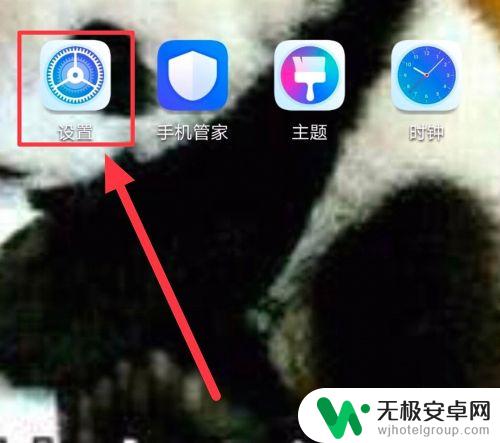
2.然后,我们把手机屏幕一直向下滑,找到安全和隐私打开就可以了哦。安全和隐私包括人脸识别、指纹和锁屏密码哦。
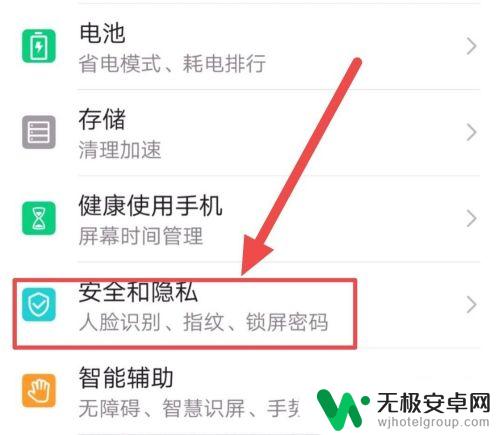
3.点击安全和隐私之后,我们会看到指纹、人脸识别、锁屏密码等选项。找到锁屏密码点击,只有锁屏密码才能进行后面的操作呦。
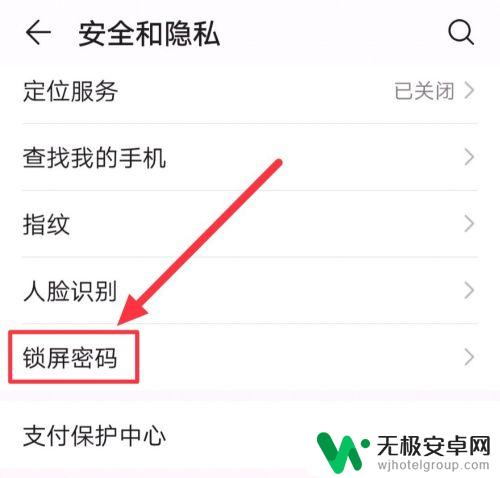
4.打开锁屏密码之后,我们点击最上面一行的设置锁屏密码就可以了哦。智能解锁是需要蓝牙设备解锁的,不是我们需要的哦。
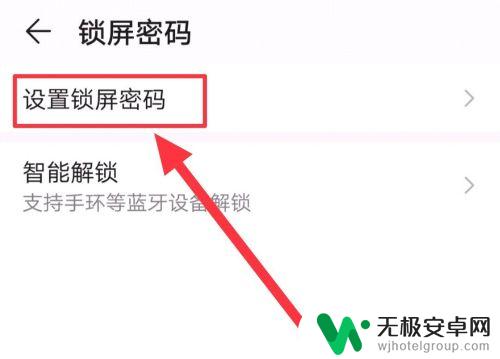
5.最后,我们会在其他密码类型里看到图案密码,点击一下绘制自己的手势密码。手势密码不要太复杂,不容易记住哦。
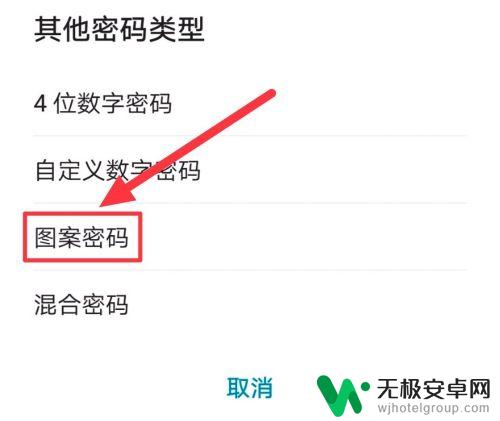
以上是华为手机如何设置姿势锁屏的全部内容,如果你也遇到了同样的情况,请参考小编的方法进行处理,希望对大家有所帮助。











